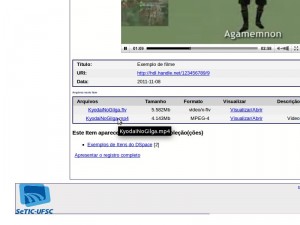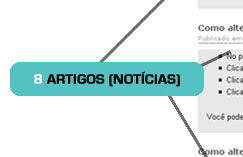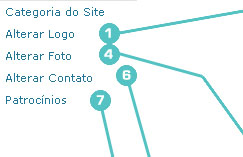-
Plugin para Tabelas Avançadas
Adicionamos o plugin Visual Table Formatting Lite, com ele é possível criar tabelas mais avançadas.
Para utilizá-lo basta seguir o tutorial:
-
Plugin de Notícias Correlatas
Ao fim de seus artigos é possível exibir uma lista de artigos relacionados ou que tenham mais informações sobre determinado assunto :
- Ative o plugin Microkid’s Related Posts.
- Em “Configurações” selecione “Artigos Relacionados”.
- Defina um nome para a lista ex: “Leia Também”, “Artigos Relacionados”.
- Defina o que exibir quando não há artigos relacionados a serem exibidos. Um texto customizado ou nada.
- Caso deseje que a lista contenha também imagens dos artigos selecionados, marque esta opção e defina o tamanho das imagens.
- Selecione “Posts” como ítens a serem relacionados e por fim;
- Selecione exibir uma única lista.
Estas definições vão ser usadas como padrão em todos os posts com artigos relacionados.
Para selecionar os artigos que deseja relacionar a determinado post: na área de edicão do mesmo, na caixa “Artigos Relacionados”, digite no campo de busca uma palavra chave. Todos os posts que utilizarem esta palavra serão listados. Para selecioná-los, basta clicar sobre eles e serão adicionados à sua lista de notícias correlatas àquele artigo. Atualize o posts para salvar as modificações.
Para que os posts correlatos listados apresentem imagens além do título, estes posts devem ter imagem destacada definida. Para isto basta acessar a área de edição do post a ser listado.
-
Utilizando a função de accordion (Tipo FAQ)
É possível exibir informações ocultas sob uma frase, como em um FAQ.
Para isto basta inserir na área de edição de seu post/página o seguinte código:
[ expand title=" Escrever aqui o texto da Pergunta "]Aqui escrevemos o texto da Resposta.[/expand]
Obs: Retirar o espaço entre o “[” e a palavra “expand”
Após publicar/atualizar seu post/página, a pergunta e respectiva resposta serão exibidas da seguinte maneira (usando marcadores bullet/numeração):
- Escrever aqui o texto da Pergunta
Aqui escrevemos o texto da Resposta.
- Escrever aqui o texto da Pergunta
Aqui escrevemos o texto da Resposta.
- Escrever aqui o texto da Pergunta
Aqui escrevemos o texto da Resposta.
- Escrever aqui o texto da Pergunta
Aqui escrevemos o texto da Resposta.
É possível criar tantos pares pergunta/resposta quanto for necessário, basta copiar e colar um código abaixo do outro alterando os conteúdos.
- Escrever aqui o texto da Pergunta
-
Como inserir transmissões do Ustream
Para inserir transmissões do Ustream em seus posts basta copiar e colar em seu post/página o código de inserção fornecido pelo provedor de mídia:
- Na área de visualização do vídeo, clique em “Compartilhar”/”Share”;
- Selecione a opção “embed”;
- Marque “Use old embed code instead”;
- O código de inserção será gerado. Basta então clicar em “Copy to Clipboard” e o código será copiado.
- Cole o código copiado em seus post/página.
- Atualize seu post/página e será possível assistir à transmissão desejada.
-
Usando links para inserir vídeos do Repositório da UFSC
É possível inserir em suas páginas e posts vídeos do repositório da UFSC. Vídeos filmados e convertidos para mp4 com o auxílio da ferramenta Handbreak podem ser adicionados ao repositório. É importante que a conversão seja feita com a opção Web Optmized selecionada, do contrário o vídeo só será reproduzido depois de totalmente carregado, o que pode demorar em vídeos mais pesados.
Agora é possível inserir vídeos do repositório da UFSC em suas páginas e artigos simplesmente colando o link do arquivo que deseja exibir.
- Em http://repositorio.ufsc.br, vá até a página do vídeo que deseja inserir. Na seção “Arquivos”, clique com o botão direito do mouse sobre o nome do arquivo e copie o link.
- Cole o link copiado na área de edição do post ou página.
- É possível alinhar o vídeo à esquerda, centro e direita.
- Basta publicar/atualizar o conteúdo de sua página ou post para que o vídeo se torne visível.
-
Importação/Exportação de páginas
- No painel de controle da página que deseja replicar, em “ferramentas”, selecione exportar.
- Selecione o conteúdo que deseja replicar. Para copiar todo o seu site, selecione “todo o conteúdo” e faça o download. Será baixado um arquivo xml.
- Na página onde deseja inserir a cópia do conteúdo original, vá em “ferramentas” e selecione “importar”.
- Clique em “WordPress” e selecione o arquivo que você baixou da página original. Será oferecida a opção de importar os mesmos usuários ou criar novos, caso queira manter os mesmos, deixe os campos em branco e clique em “submit”.
A página será importada e implementada. As preferências, opções e plugins ativados na página original serão restaurados, tendo que ser selecionados e ativados novamente. Arquivos que foram adicionados à biblioteca de mídia na página original podem não ser importados com sucesso e devem ser incluídos para uso no novo site. De resto, todo o conteúdo como páginas do site, posts, inserções, itens de menu etc, são importados integralmente.
-
VT de Twitter e Formulário
Foram postados dois novos video tutoriais na área de página de Video Tutoriais.
Um trata sobre a integração do Páginas com o Twitter, possibilitando assim a postagem de twittets informando a publicação de paginas e artigos.
E outro que trata da configuração de um menu de seleção nos formulários de contato. Permitindo assim a confecção de formulários condicionais que enviam e-mail de acordo com o contexto do contato.
-
Adicionando vídeos do YouTube
1. No YouTube, clique em Compartilhar.
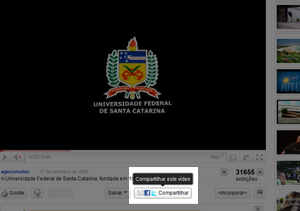
2. Copie o link fornecido.
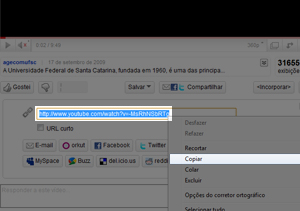
3. Cole na aba HTML de seu artigo ou página.
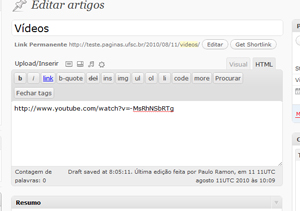
-
Mapas de instrução
-
Como alterar a categoria da sua página
- No painel à esquerda da página de configurações clicar em “Opções UFSC”.
- Clicar em “Categoria do Site”.
- Selecionar a categoria da sua página.
- Se sua página for uma sub-categoria de uma página, selecione-a .
- Clicar em “Salvar alterações”.